在电脑维护和使用过程中,有时我们需要重新安装操作系统。而使用U盘进行系统安装是一种方便快捷的方法。本文将为您详细介绍如何使用U盘来进行计算机系统的安装,让您轻松完成操作。
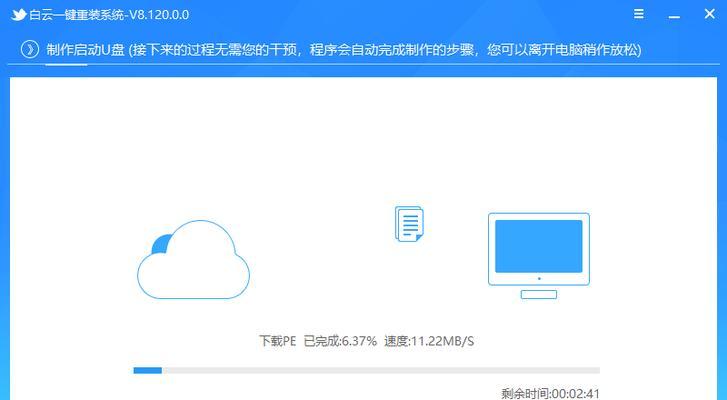
1.选择合适的U盘
选择容量至少为8GB的U盘,并确保其可用空间充足,以便存储操作系统镜像文件以及必要的驱动程序等。

2.下载操作系统镜像文件
在官方网站或其他可靠来源下载您所需要的操作系统镜像文件,确保文件完整且没有被篡改。
3.格式化U盘
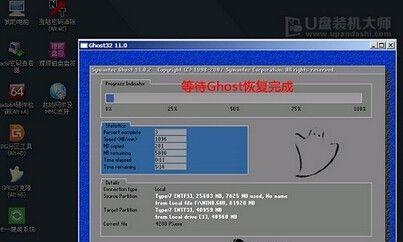
使用计算机自带的格式化工具,对U盘进行格式化操作,确保其无任何文件或病毒。
4.制作可启动U盘
使用专业工具如Rufus或者UltraISO,将操作系统镜像文件写入U盘中,并将U盘设为可启动状态。
5.设置BIOS
重启计算机,在开机过程中按下相应键进入BIOS设置界面。将U盘设为第一启动项,保存设置并重启计算机。
6.进入系统安装界面
计算机重启后,U盘将自动引导系统启动,进入系统安装界面。
7.选择安装类型
根据个人需求和情况,选择新安装系统或者更新系统。
8.同意许可协议
阅读并同意操作系统的许可协议,然后点击下一步。
9.选择安装位置
选择要将操作系统安装到哪个磁盘分区,并进行格式化操作。
10.复制文件
操作系统开始复制所需的文件到硬盘上,并进行必要的系统设置。
11.安装驱动程序
根据需要,安装相应的驱动程序,以确保计算机硬件的正常工作。
12.设置个人信息
根据提示,设置您的用户名、密码以及其他个人信息。
13.完成安装
等待系统安装完成,并根据需要进行必要的配置和更新操作。
14.移除U盘并重启
安装完成后,将U盘从计算机上取出,并重新启动计算机。
15.检查系统安装情况
重新启动后,检查系统是否正常工作,确认一切正常后即可开始享受全新的操作系统。
通过使用U盘进行系统安装,不仅可以节省时间和精力,还能确保操作系统的完整性和安全性。只需按照本文提供的教程步骤,您就可以轻松地完成系统安装,让您的计算机焕发新生!


